Hostwinds Tutorials
Zoekresultaten voor:
Inhoudsopgave
Hoe een map met een wachtwoord te beveiligen in Virtualmin
Trefwoorden: Virtualmin
Voor zover de bedieningspanelen gaan, is CPanel een vrij gemeenschappelijke industriestandaard. Het komt echter voor een prijs. Maar wat als je niet leuk vond CPanel of niet wilde betalen voor een configuratiescherm en nog steeds een bedieningspaneel wilde gebruiken? Het antwoord is virtualmin / Webmin! VirtualMin / Webmin is een open-source bedieningspaneel waarmee u zowel uw server als uw websites kunt beheren met het bekende comfort van een GUI.
In dit artikel zullen we betrekking hebben op het wachtwoord beveiligen van een map met behulp van de ingebouwde functionaliteit van VirtualMin. Dit artikel impliceert dat u VirtualMin al hebt geïnstalleerd. Als u dit nog niet hebt gedaan, neem dan een kijkje in het volgende artikel: Hoe virtualmin (CentoS 7) te installeren, of u kunt de Virtualmin-website raadplegen voor aanvullende download- en installatie-instructies, hier.
Hoe een map / directory met een wachtwoord te beveiligen (Virtualmin)
Voordat we aan de slag moeten, moet je eerst inloggen bij VirtualMin / Webmin.Als u niet zeker bent hoe u inlogt bij Webmin of VirtualMin, raadpleegt u de volgende gids: Hoe in te loggen op Webmin. Na een standaardinstallatie van Webmin is de login-URL normaal gesproken yourdomain.tld:10000, vervangen yourdomain.tld met uw daadwerkelijke domein / website-naam. Nadat u bent ingelogd, gaat u verder met de volgende stappen naar Wachtwoord Bescherm elke map van uw keuze.
Selecteer het domein dat de map bevat die u wilt weergeven Bescherm Beschrijving in het vervolgkeuzemenu op de Virtualmin tabblad.
Klik Diensten van de beschikbare opties.
Selecteer Beschermde mappen, die je naar een nieuwe pagina brengt.
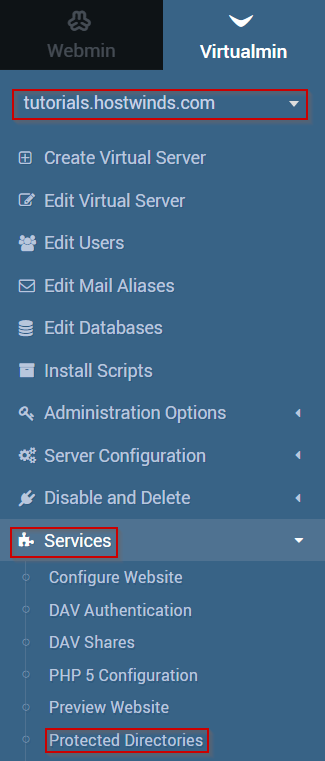
- Klik Beveiliging toevoegen voor een nieuwe map. Dit Brengt u naar een nieuw menu waarin u de map kunt selecteren die u wilt beschermen.
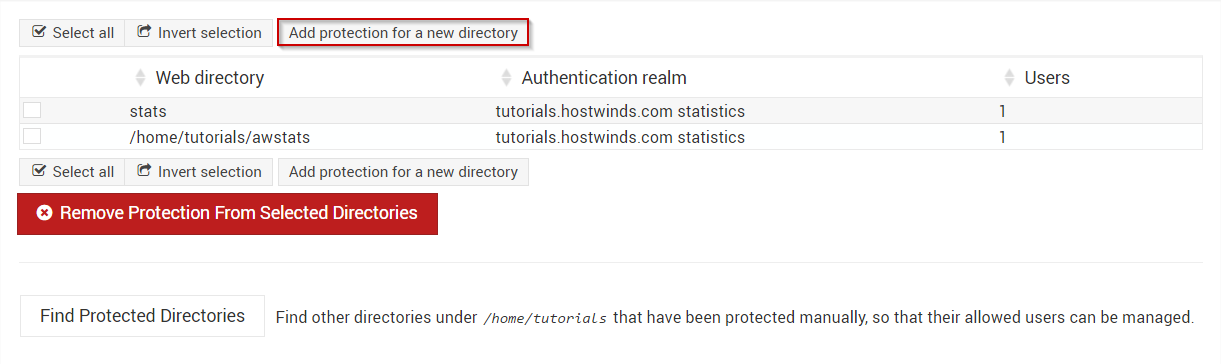
Selecteer op de volgende pagina de optie die het beste bij u past. Meestal wil je misschien een subdirectory of enkele map doen.
Zodra u tevreden bent met de opties die u hebt geselecteerd, klikt u op de Creëer knop om de wijzigingen op te slaan en de map te beschermen.
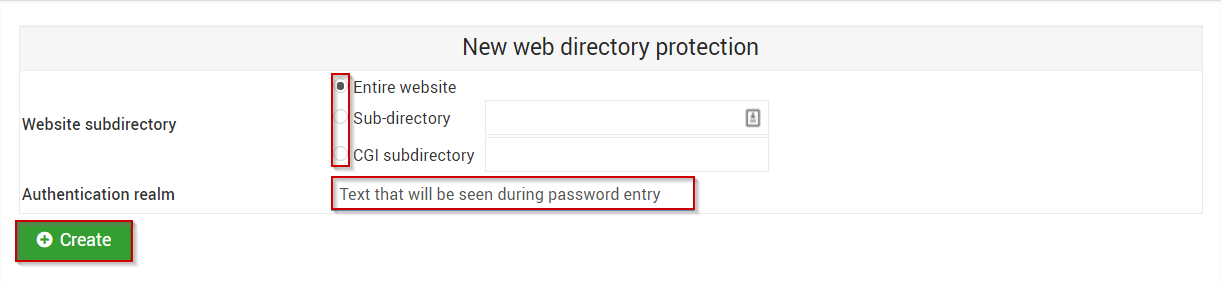
- Om nu een gebruiker toe te voegen die toegang heeft om die map te bekijken. Selecteer Gebruikers bewerken

- Selecteer de gebruikersnaam die u de machtigingen voor wilt bewerken
- Selecteer Andere machtigingen
- Selecteer Sta toegang tot webmappen toe en selecteer de mappen waartoe deze gebruiker toegang moet hebben (vermoedelijk de map die u zojuist had aangemaakt)
Als alles volgens plan ging zonder fouten, moet uw geselecteerde map nu een wachtwoord beveiligd zijn en alleen toegankelijk zijn voor de gebruiker die u hebt geselecteerd.
Als u vragen moet hebben of hulp wilt, neem dan contact met ons op via livechat of door het indienen van een ticket met ons technische ondersteuningsteam.
Geschreven door Michael Brower / juni- 22, 2017
